Sempre gerou complicação ao diminuir espaços entre as linhas do Word, pois até pode parecer difícil de fazer isso, mas não é. O Word possui um ferramenta pronta que aumenta e diminui os espaço entre as linhas. Vamos entender que temos um texto escrito do Word e nesse texto existe um espaçamento entre as linhas e nossa intenção reduzir esse espaçamento de uma maneira que fique padrão.
O Excesso de espaço entre as linhas, pode deixar o texto muito grande e fora do padrão, pois a mesma coisa vale para os textos com pouco espaços entre as linhas, isso pode dificultar sua leitura.
Para resolver esse problema, vamos te ensinar como usar a simples ferramenta do Word que diminui e aumenta os espaços entre as linhas.
Confira nossa planilhas Grátis nesse link: Planilhas Grátis
Baixe a documento para praticar o que foi ensinado neste tutorial:
Como Diminuir o Espaço Entre as Linhas no Word
A seguir temos um exemplo bem simples, veja que no texto abaixo existe um espaço entre as linhas, esse espaço pode incomodar alguns, apesar de ele não se um espaço grande, ele muito bem poderia ser maior que isso.
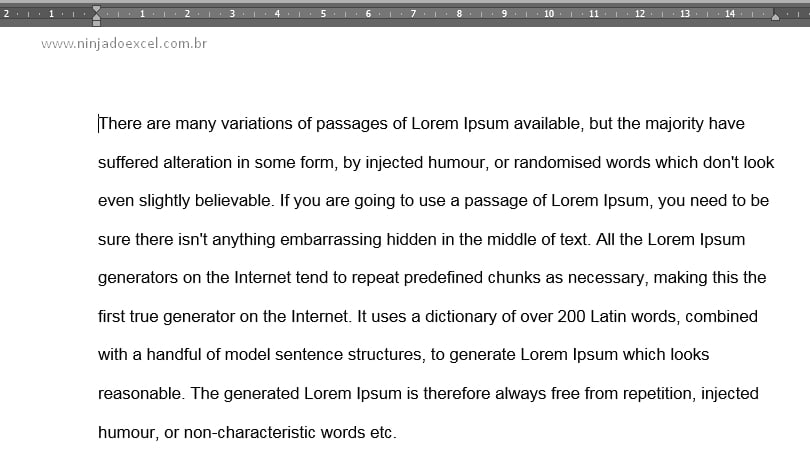
Se você estiver na guia “Página inicial”, você vai ver esse ícone da categoria de parágrafos, clique na pequena seta ao lado dele e será exibido uma listas suspensa. Em seguida escolha “Opções de espaçamento de linha”, veja:
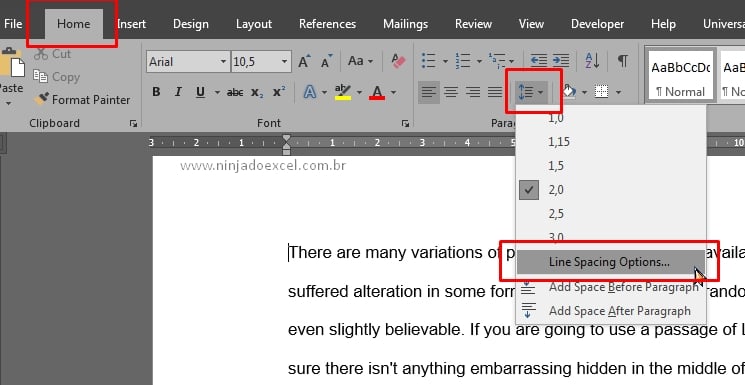
Depois será aberto essa janela e no campo de “Espaçamento”, você vai clicar na seta superior que fica na pequena caixa a direita e aumentar para o tamanho 4, logo abaixo você vai poder conferir como seu texto irá ficar depois da alteração. Logo, você já pode confirmar a alteração feita em “Ok”
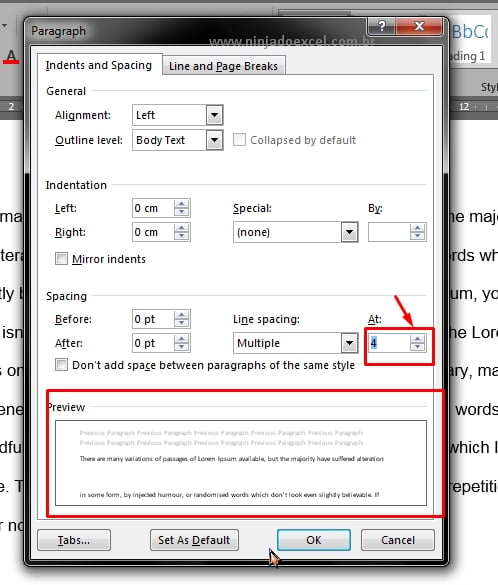
Note, que o espaços entre as linhas ficaram absurdamente grande, veja que isso não é um padrão normal de um texto.
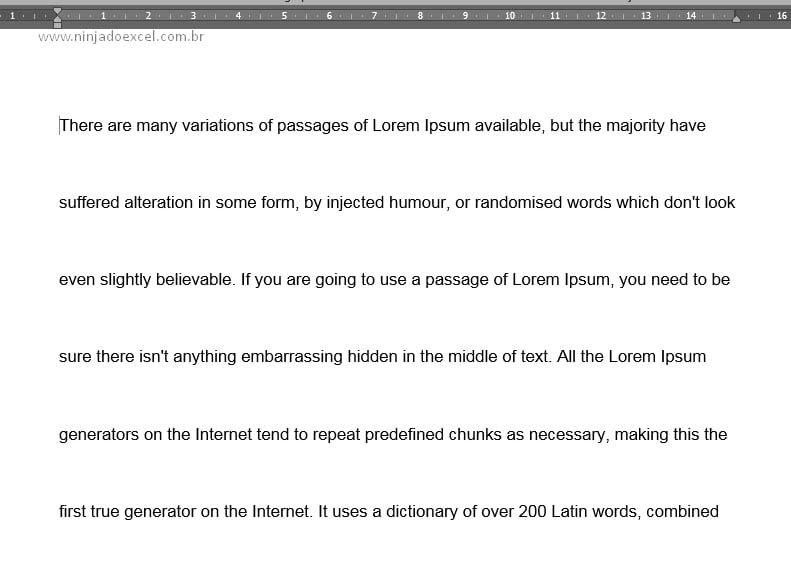
Agora vamos diminuir o espaço, deixe o cursor no primeiro parágrafo do texto e volte até a ferramenta. Clique na seta inferior do campo de espaçamento e deixe no valor 1
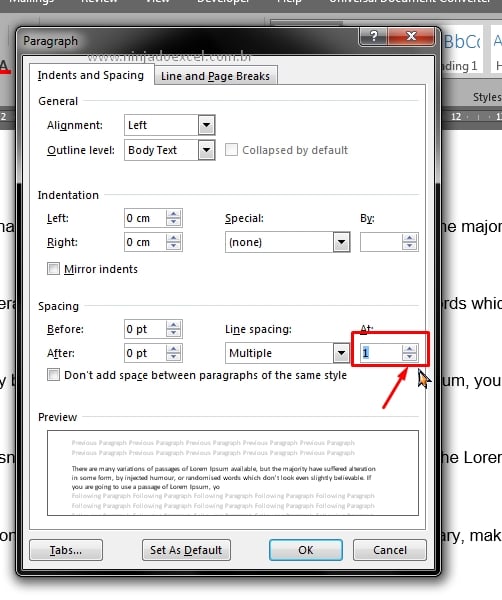
Confirmando, veja que agora o texto ficou muito junto e sem nenhum espaçamento que deixe separado. Isso pode dificultar a leitura para algumas pessoas, por isso você deve escolher um tipo de espaço adequado ao texto. Você pode aumentar o valor para 1,5, dessa forma fica um espaçamento normal e fácil de visualizar o texto.
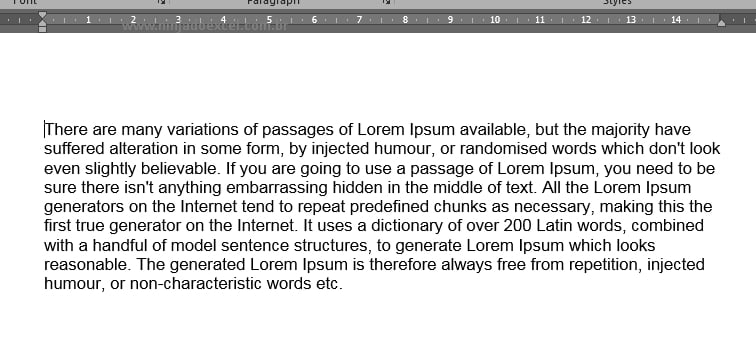
Creio que você já sabe agora, definir os espaçamento entre as linhas do Word, por fim você pode organizar seu texto da maneira necessária e deixa-lo visualmente legível.
Curso de Excel Completo: Do Básico ao Avançado.
Quer aprender Excel do Básico ao Avançado passando por Dashboards? Clique na imagem abaixo e saiba mais sobre este Curso de Excel Completo.
Por fim, deixe seu comentário sobre o que achou, se usar este recurso e você também pode enviar a sua sugestão para os próximos posts.
Até breve!















